목록분류 전체보기 (415)
IT STORYs
얼마전에 잼민이님께서 올려주신 자동으로 해상도 변경법을 보고 루이지 맨션(테크노패럿) 해상도가 1920x1080 에서만 화면이 정상으로 나옵니다. 게임 실행시에 매번 모니터 해상도를 변경해줘야 하는 번거러움이 있습니다. 저는 모니터를 뷰릭스 32인치 사용을 하기 때문에 2560x1440 해상도를 이용합니다. 게임 실행시 자동으로 1920x1080 으로 변경으로 루이지 맨션을 실행하고 게임 종료하면 원래 해상도로 2560x1440 으로 변경됩니다. 잼민이 님께서 워낙 자세하게 올려주셔서 수월하게 작업했습니다 필요하신분은 받아서 사용하시고 게임 실행 폴더 위치와 해상도만 본인 모니터에 맞게 설정 하시면 됩니다. 정말 유용합니다. 앞으로 해상도 문제 있는 게임은 이번과 같이 세팅하면 될 듯 싶어요 잼민이님 짱..
안녕하세요. 이번에는 요즘 제가 푹 빠져 있는 게임을 하는 법을 공유해보려고 합니다. 바로 Initial D Arcade Stage 8 Infinity 인데요. 이 게임은 원래 오락실에서만 할 수 있는 아케이드 게임이라서 일반 PC에서는 구동시킬 수 없지만 에뮬레이터를 통해 게임 실행과 멀티플레이인 점내대전(店內対戦)을 하는법도 같이 공유 해보려고 합니다. (본 게임은 키보드로 조작하기 어려운 게임입니다. 레이싱 게임용 휠이나 게임 패드를 사용하시는것이 가장 좋습니다.) 설치 https://teknoparrot.com/ Home Page - TeknoParrot Register Login Home Download Patreon Lobbies Wiki High Scores Welcome TeknoPar..
윈도우11 최초 설치 or Azure Join 후 Pin 번호 생성 시 설정 화면이 백그라운드 뒤로 가면서 설정이 어려운 경우 Shift+F10 을 클릭 후 Alt+Tab 으로 다시 이동하면 설정화면이 보이게 된다 We configured Windows Hello for Business hybrid key trust; devices are joined on-premises. On my test laptop everything worked fine. But with the first test user, something strange appeared which I never saw before. If the user logs in with username/password, the user gets the ..
 Registry hack to enable Outlook 2016 to connect to Office 365
Registry hack to enable Outlook 2016 to connect to Office 365
[제어판] > [사용자 계정] > [자격 증명 관리자] > [Windows 자격 증명]로 이동하여 MicrosoftOffice16 관련 자격 증명 모두 제거 바랍니다. 실행 중인 모든 Office 프로그램 종료 후 Office 제거 및 Office 재설치 진행 (재설치 직후 Outlook 프로필을 만들거나 Office에 로그인 하는 등의 작업을 하지 말고 4번으로 이동합니다.) Office 설치 완료 시 레지스트리 편집기 실행 후 아래 경로로 이동하여 AutoDiscover 폴더가 있는지 확인 후 없으면 새로 “생성” 및 “값”을 추가합니다. > HKEY_CURRENT_USER\Software\Microsoft\Office\16.0\Outlook\AutoDiscover n AutoDiscover 폴더에서..
아래 링크를 참고하여 특정 사서함에 대해서 SMTP AUTH 활성화를 진행해 보시기 바랍니다. https://learn.microsoft.com/en-us/exchange/clients-and-mobile-in-exchange-online/authenticated-client-smtp-submission#use-exchange-online-powershell-to-enable-or-disable-smtp-auth-on-specific-mailboxes 1. PowerShell 관리자 실행 후 Exchange Online 연결 (관리자 계정으로 로그인) n Connect-ExchangeOnline 2. 특정 사서함에 대해서 SMTP AUTH 활성화 n Set-CASMailbox -Identity -Smtp..
※ Exchange Online PowerShell 설치 및 연결 과정 1. PowerShell을 관리자 권한으로 실행합니다. 2. Set-ExecutionPolicy RemoteSigned 3. Install-Module -Name ExchangeOnlineManagement / Exchange Online PowerShell 모듈 설치 4. Import-Module -Name ExchangeOnlineManagement / Exchange Online PowerShell 모듈 가져오기 5. Connect-ExchangeOnline / Exchange Online PowerShell 연결 (M365 전역 관리자 계정으로 로그인) ※ 공유 사서함에 설정된 권한 제거 Remove-MailboxPermiss..
 GPO - 신뢰할 수 있는 웹사이트 설정 배포 가이드
GPO - 신뢰할 수 있는 웹사이트 설정 배포 가이드
신뢰할 수 있는 웹사이트 설정 배포 가이드 [신뢰할 수 있는 사이트 영역에 추가한 웹사이트] / [이 영역에 있는 모든 사이트에 대해 서버 검증(https:) 필요 옵션 체크 해제] 아래 가이드는 위 옵션에 대한 그룹 정책 배포 가이드 입니다. (1) 인터넷 속성 UI를 통해 지정할 웹사이트를 추가합니다. *이 예시에서는 naver.com를 추가하였습니다. (2) 레지스트리 편집기를 실행한 후 아래 경로로 이동한 다음 해당 키(예시 : Naver.com)를 확인하고 경로를 복사합니다. REGISTRY KEY 컴퓨터\HKEY_CURRENT_USER\Software\Microsoft\Windows\CurrentVersion\Internet Settings\ZoneMap\Domains\naver.com (3)..
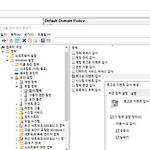 특정 사용자 로그온 로그오프 이력 확인 관련
특정 사용자 로그온 로그오프 이력 확인 관련
OnPremise AD를 통하여 인증 처리된 부분을 확인하기 위해서는 사전에 조건이 필요합니다. 로그인에 대한 감사로그 옵션을 설정하셔야 하고, 사전 구성이되어 있다면 무시하셔도 될 것 같습니다. 로그인 감사 이벤트 부분은 GPO 생성을 일반 관리 멤버들으 위한 정책과 도메인 컨트롤러에 각각 생성하여 적용합니다. 컴퓨터 구성 > 정책 > 보안 설정 > 로컬정책 > 감사정책 > 로그온 이벤트 감사 è [성공] / [실패]를 입력합니다. [도메인 정책] [도메인 컨트롤러 정책] 다음 파워쉘을 사용하여 실행하면 지정한 곳에 csv 파일로 생성되어 분석하시면 됩니다. $alluserhistory = @() ##오늘 날짜로 "숫자" 만큼의 전날 $startDate = (get-date).AddDays(-1) $D..
